win10系统更新怎么永久关闭方法是什么呢?今天一起来看一下吧 。
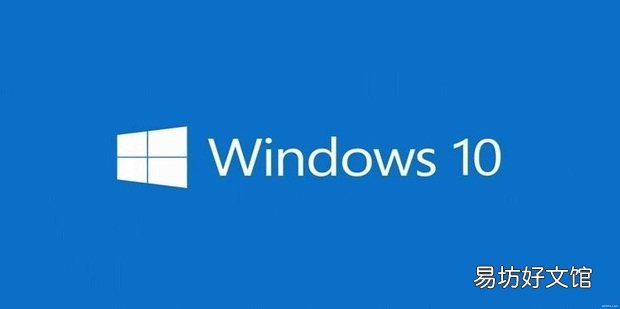
文章插图
win10系统更新怎么永久关闭方法1、win+R打开运行命令在里面输入代码services.msc
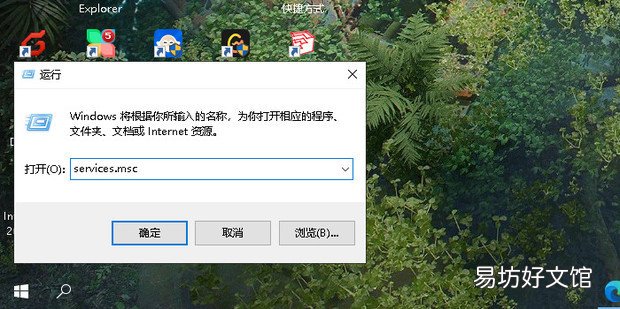
文章插图
2、进入服务中来自找到Windows update右击属性
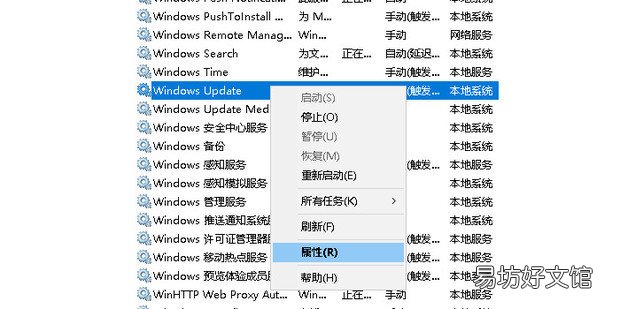
文章插图
3、在常规中将其禁用
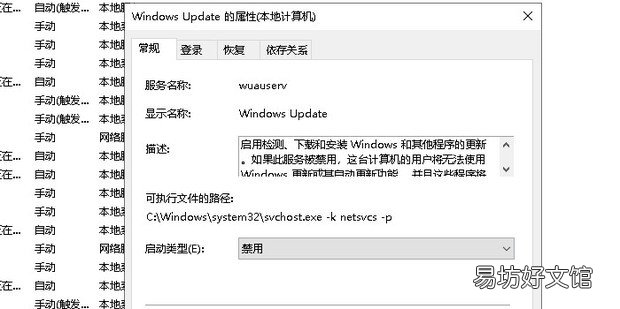
文章插图
360新知4、在下方将其关闭选择应用
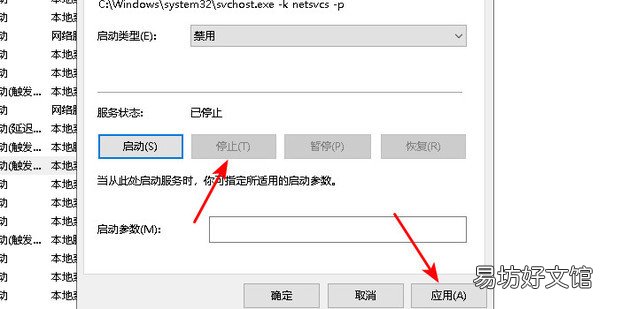
文章插图
5、在恢复中将其全部设置为无操作
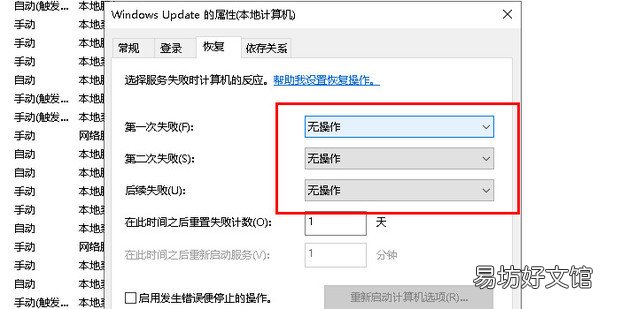
文章插图
6、然后右击此电脑选择管理依次进入计算机管理——系统工具—战销写且赶景负买动—任务计划程序——任务计划程序库——Micosoft——Windows——Windows Update当中
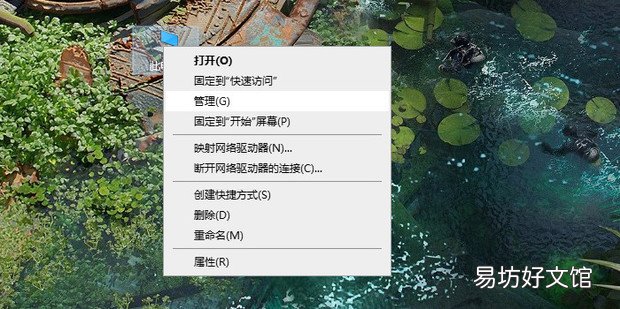
文章插图
7、选中触发事件右击执行删除命令
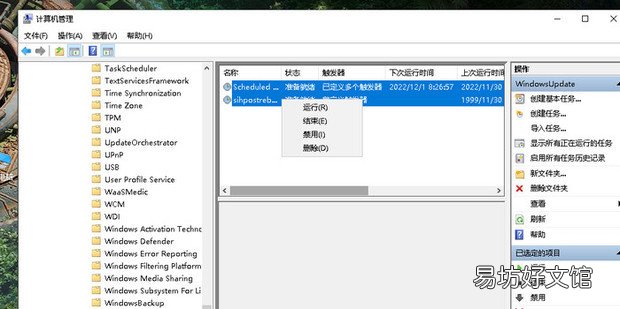
文章插图
8、在弹出的选项中选择是极即可
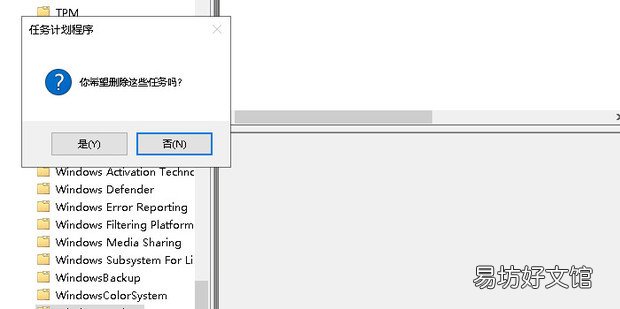
文章插图
推荐阅读
- WIN10系统老是自动更新怎么办?方法看这里!
- 新神雕侠侣2游戏场景系统介绍 新神雕侠侣2再续前缘
- win10怎么更改图标
- WIN7系统怎么设置把C盘桌面移动到D盘
- 剑网三菊花作者不再更新 菊花插件为什么下架
- 2018款速腾车联网软件能更新吗
- 应用程序无法正常启动怎么解决
- win10查看电脑功耗
- qq提示音怎么改成系统提示音
- 苹果13系统自动亮度调节在哪里




